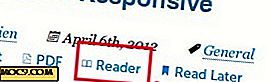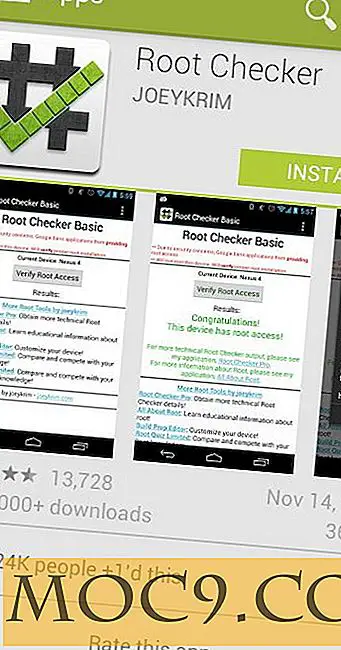4 Topp iOS-apper for Instagramfotografer
Du kan ha en DSLR verdt over en grand for seriøse bilder, eller kanskje et digitalt punkt og skyte for når du vil ta uformelle bilder, men hva har du når du vil ta raske bilder mens du er på farten? Mesteparten av tiden betyr dette at du trekker ut mobiltelefonen vår og tar et raskt skudd, vanligvis sett på underparameter bildekvalitet. IPhone 4S har imidlertid gitt oss en ny definisjon til mobilfotografering. Instagram gjør disse bildene pop. Her er 4 programmer som gjør at Instagram-bildene ser bare så mye bedre ut.
1. Instagram

Hvem vet ikke om Instagram? Det har vært en favoritt for iTunes og mange iOS-brukere, og jeg bruker dette programmet nesten hver dag. Det er ganske enkelt å bruke. Bare ta et bilde, legg til et filter eller ikke noe filter i det hele tatt, legg til en bildetekst, velg de nettsamfunnene du vil dele bildet på, og last opp. Det er raskt, enkelt, støtter flash, og lar deg til og med bruke kameraet bak eller foran på iPhone 4 / 4S. Instagram er det morsomme programmet som bringer ut den kreative feilen i oss alle.
Det gratis programmet har et enkelt grensesnitt. Den nederste delen av programmet lar deg få tilgang til feedet. Her får du se alle bildene du har lagt til og de personene du følger. Du kan klikke på "kommentar" for å stemme din mening om bildet. Du kan enten klikke "like" eller dobbeltklikke på bildet for å like det. Populær viser det beste av de beste Instagram-bildene. Nyheter viser alt varselet ditt, og du kan få tilgang til profilen din ved å klikke på det fjerneste høyre ikonet.
2. Kamera +

Kamera + er min favoritt fotograferingsredigeringsprogramvare for iPhone. Denne applikasjonen lar deg forvandle bildet til et mesterverk. For å begynne, ta bare et bilde som normalt i søknaden. Bildet sendes deretter til "Lightbox" der du har muligheten til å redigere. Fra lysboksen kan du justere lysstyrke og lys, rotasjon, beskjæring og filtre. Kamera + til og med lar deg legge til grenser for en fin fin touch. Når du er ferdig, klikk "ferdig" for å gå tilbake til lysboksen.
Fra lysboksen kan du dele bildet på nettsteder som Flickr, Facebook, Twitter, og til og med e-post og tekstmelding. Vil du ikke dele? Ikke noe problem, bare klikk på Lagre for å legge til det redigerte bildet i kamerarullet ditt. For $ 1, 99 kan Camera + være den eneste programvare for redigering av bilder du trenger for iPhone.
3. Pic Stitch

Når jeg var på Instagram for noen uker siden, kom jeg over et bilde som så ut som en fin collage. Jeg ble overrasket over funnene for at Instagram ennå ikke har en slik funksjon for bilder. Jeg spurte fotografen hvordan de gjorde det, og det var slik jeg ble introdusert til Pic Stitch. Denne applikasjonen lar deg forlenge bildekreativiteten din på flere måter og på ulike nettsteder.
Med Pic Stitch kan du velge mellom forskjellige layouter, og dobbeltklikk deretter på plassen for å bli tatt til kamerarullen. Derfra kan du velge hvilket bilde du vil inkludere. Noen ulemper er at du ikke kan velge flere bilder samtidig. Du kan til og med gjøre litt lysredigering til bildet, inkludert muligheten til å legge til filtre, beskjære, velge aspektforhold og mer. Det er også kompatibelt på iPad, noe som betyr at du kan forlenge bildebehandlingen til en større skjerm. Pic Stitch lar deg gruppere dine fotografiske minner i ett rom.
Postagram

Har du noen gang ønsket å fysisk verne om noen av dine Instagram-minner? Det virket som om det var umulig å gjøre dette først, men ikke med Postagram. Denne applikasjonen lar deg få bildene dine trykt og sendt til deg for bare 99-cent. Programmet selv er gratis å laste ned. Muligheten til å få bildene trykt på høykvalitetspapir, gjør Postagram til en flott og rimelig siste liten gave til din venn eller kjære. Du trenger ikke engang et Instagram for å utnytte, Postagram lar deg ta et bilde i app, bruke Facebook-bilder eller til og med bruke bilder i kamerarullet.
Å lage et Postagram er ganske enkelt å gjøre. Bare klikk på "Opprett et Postagram". Velg deretter bildet du vil bruke fra Facebook, Instagram, kameravals, eller rett foran deg. Flott, bildet er tatt, nå er det den morsomme delen. Du har muligheten til å legge til en personlig melding til venstre. For mer personliggjøring har du muligheten til å bruke Instagram / Facebook-profilbildet ditt ved siden av navnet ditt eller til og med ta en. Deretter legger du til mottaker (e), og fullfører bestillingen. Det er like enkelt som 1, 2, 3.
Hvilke andre fotograferingsapper bruker du?
Bilde kreditt: Stor arkivfoto